YouTubeやTwitchなどにスクショボタンを追加する拡張機能

この記事では、YouTubeやTwitchの動画プレーヤー内に、動画のフレームを綺麗にキャプチャーできるボタンを追加するChrome拡張機能「スクショボタン」について書きます。
本拡張機能を導入すると、YouTubeやTwitchの動画プレーヤー内に、キャプチャーボタンが追加されます。
クリックすると、現在位置の動画を劣化なしでスクリーンショット撮影してくれます。ブラウザで指定しているダウンロードフォルダーに、画像が保存されます。拡張子はPNGです。
対応動画サイトは、以下のようになっています。
- YouTube
- Twitch
- OPENREC.tv
- SHOWROOM
- Mildom
- SPWN
- ニコニコ生放送
ボタンだけでなく、キーボードショートカットキーにも対応しています。デフォルトでは、Ctrl+Alt+Sに割り当てられています。設定から変更できます。
本記事は、拡張機能を導入できるPCブラウザ向けです。スマホやタブレットは分かりません。拡張機能を導入できるブラウザアプリ(例:Kiwi Browser)を導入することで、もしかしたら利用できるかもしれません。
リリース元:arus
記事執筆時のバージョン:1.2.2(2023年8月26日)
インストール方法
Chromeウェブストアからインストールできます。
本拡張機能は、Chrome拡張機能のみの提供で、Firefoxアドオンはリリースされていません。
Firefoxをご利用の方は、代わりに「YouTube Screenshot Button」などで代用できるかと思います。
「Chromeに追加」をクリックします。
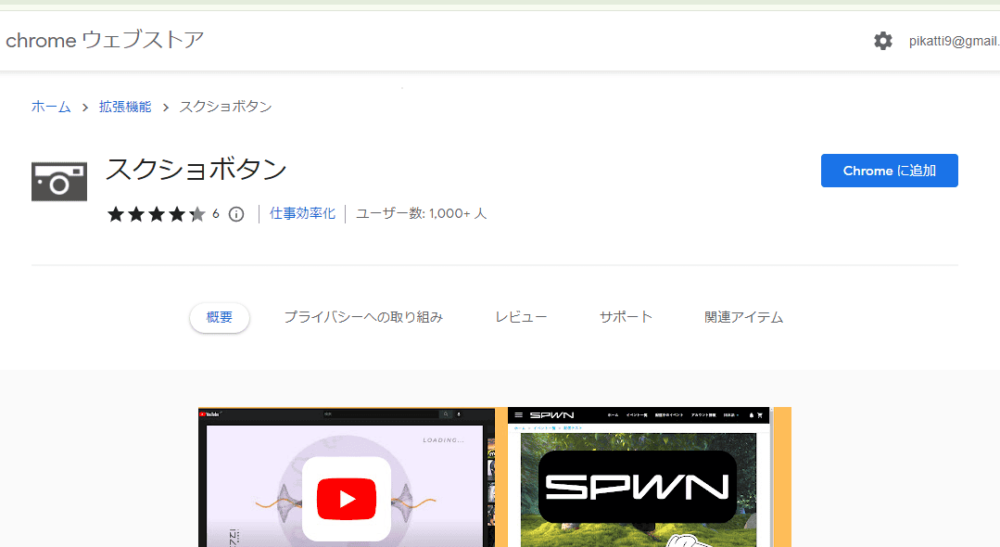
「拡張機能を追加」をクリックします。
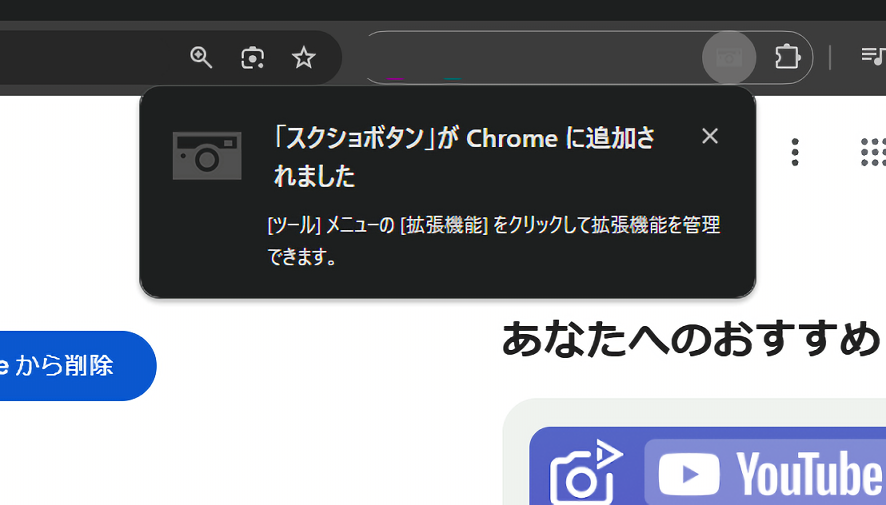
拡張機能のオーバーフローメニュー内に、拡張機能ボタンが追加されればOKです。
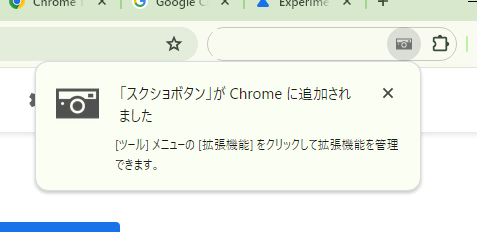
使い方
本拡張機能を導入した状態で、いつも通り、動画サイトで動画再生画面を開きます。試しに「YouTube」でやってみます。拡張機能導入前から開いていた場合は、一度ページをリロードします。
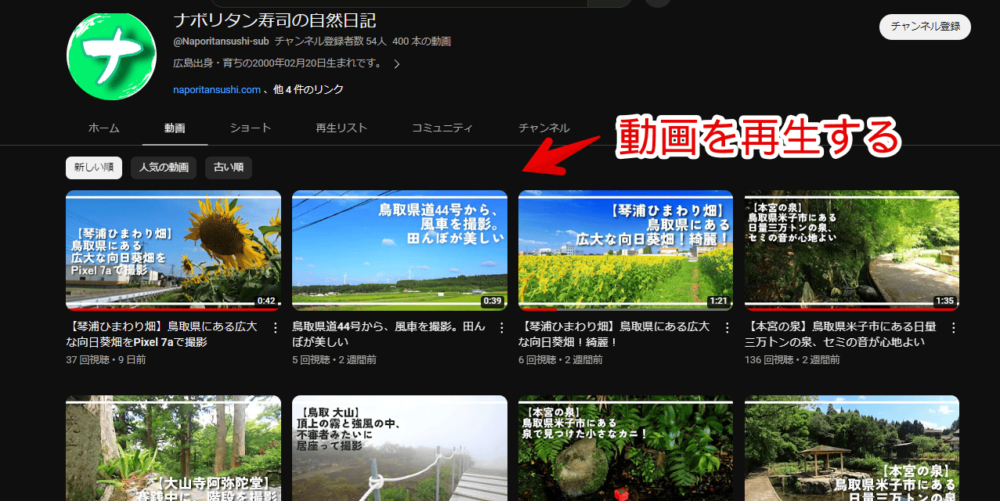
動画プレーヤーを開いたら、スクリーンショット撮影したい場所で、一時停止させます。しなくてもいいんですが、狙った場所を撮影したい場合は、一時停止した方がいいかなと思います。
本拡張機能導入後は、新しくYouTubeの動画プレーヤー内に、スクリーンショット撮影ボタン(![]() )が追加されます。僕の場合、下部にある各種ボタンの隣に配置されていました。
)が追加されます。僕の場合、下部にある各種ボタンの隣に配置されていました。
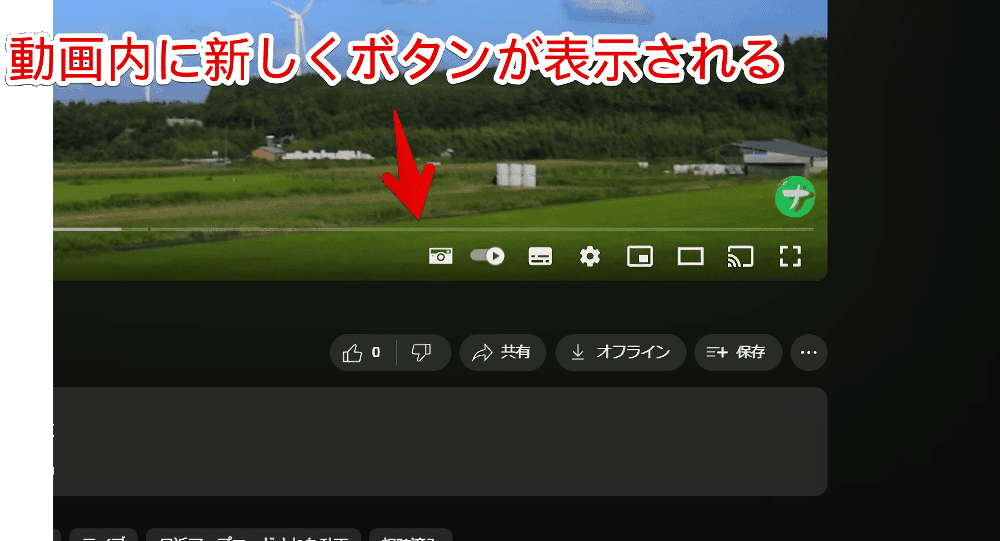
クリックすると、現時点の動画フレームが画像として保存されます。
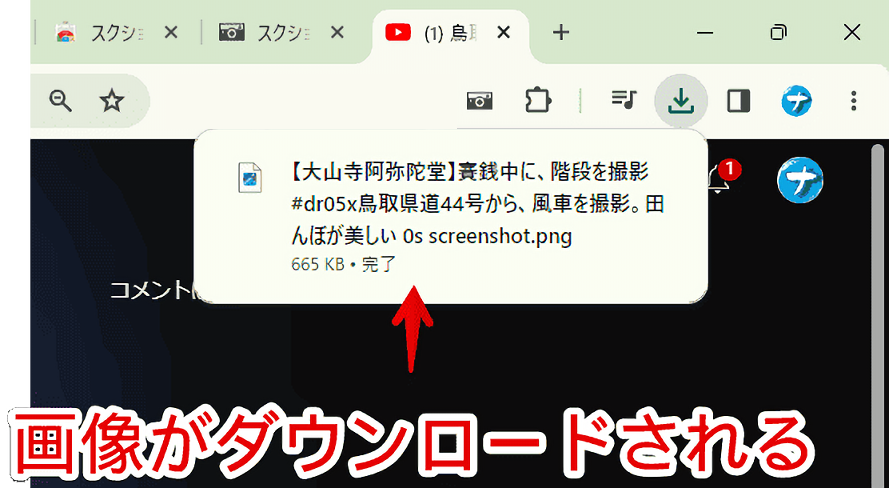
ブラウザで指定している場所に保存されています。デフォルトでは、ダウンロードフォルダーだと思います。画像ファイル名は、「動画タイトル screenshot」となっていました。拡張子は、PNGです。
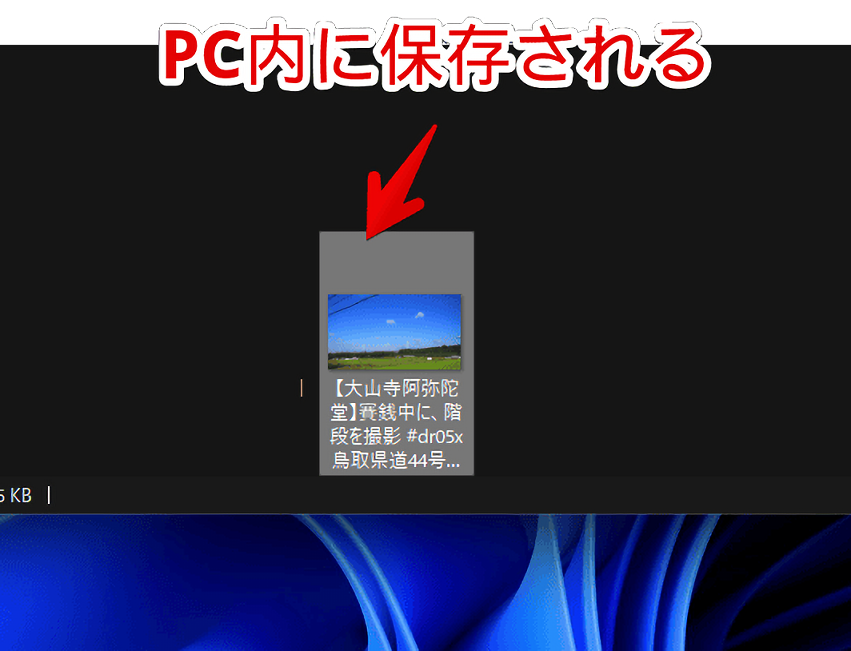
再生バー(シークバー)や、ボタンなどの余計な要素(UI)は映っておらず、綺麗な状態で切り取られています。
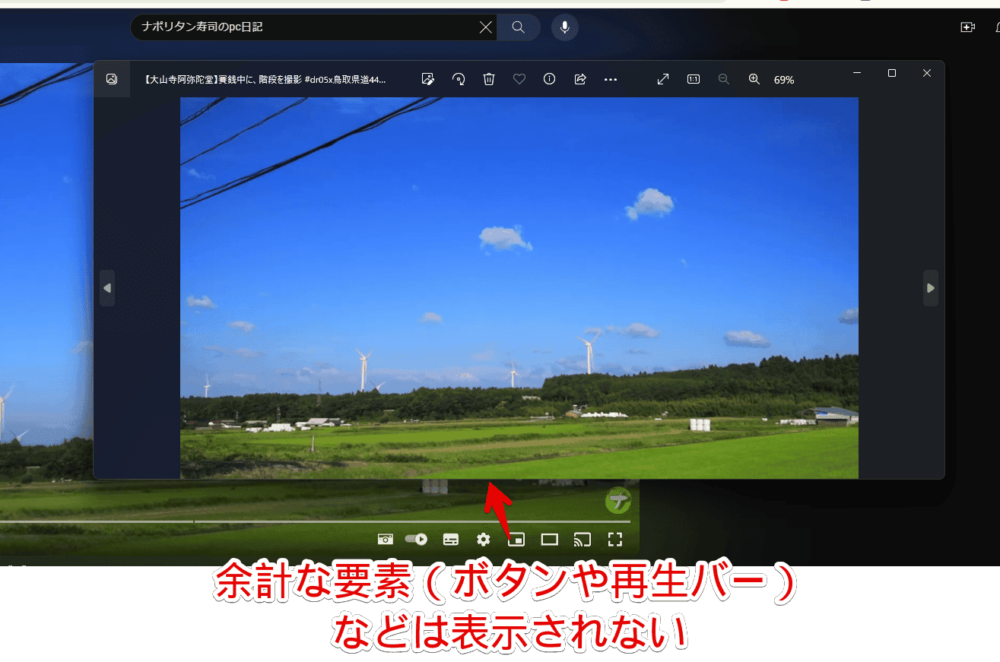
Twitchでも同様にキャプチャーボタンが追加されていました。
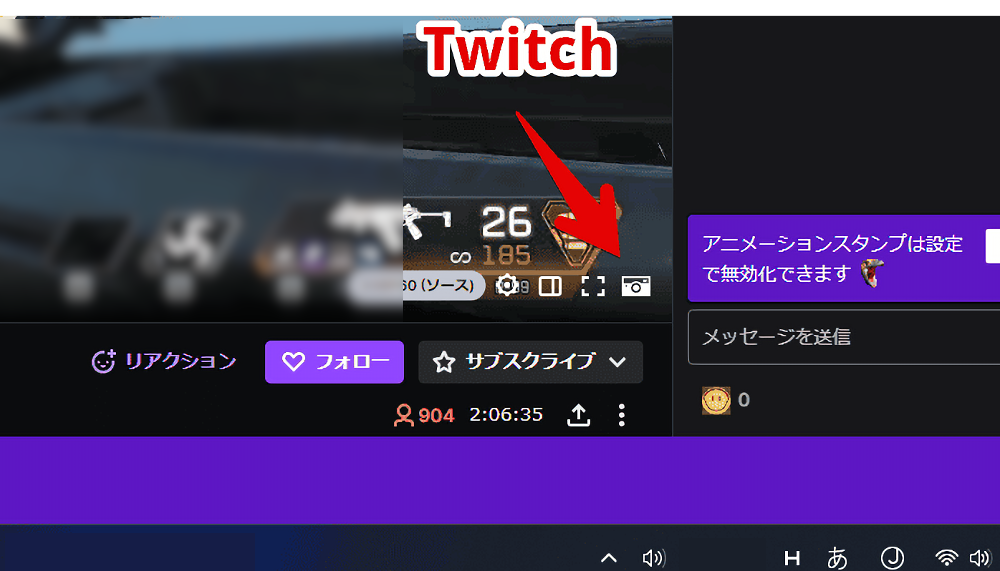
【設定】ショートカットキーの変更
デフォルトでは、Ctrl+Alt+Sキーに割り当てられています。ボタンを押さなくても、動画プレーヤー上で、キーボードを押したら、画像が保存されます。
変更したい場合は、インストールした拡張機能ボタンをクリック→「オプション」をクリックします。
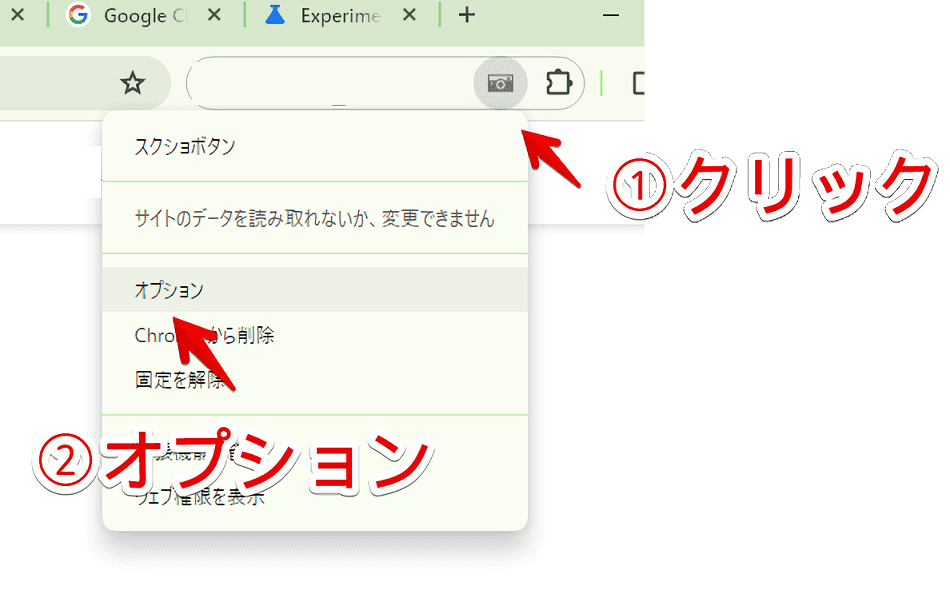
新しいタブで設定ページが表示されます。Ctrl、Alt、Shiftのどれか、あるいは複数の組み合わせに、プラスでキーを指定できます。
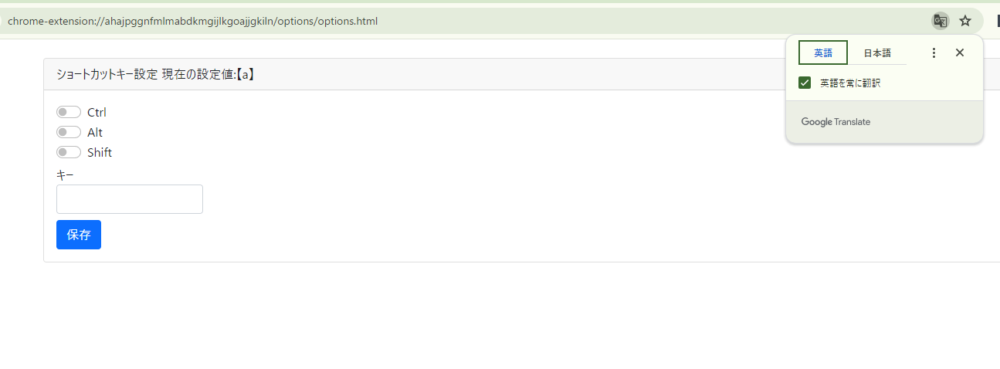
例えば、Ctrl+Alt+Pにしたい場合は、CtrlとAltのトグルを有効にして、下部の「キー」部分で、Pを押します。設定できたら、「保存」を押します。現在の設定値に表示されたらOKです。
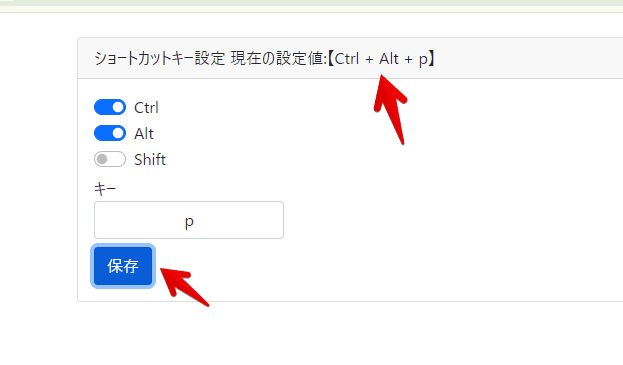
反映させたい場合は、一度ページを再読み込みする必要があるかもしれません。
【余談】Google Chrome標準の「動画フレームをコピー」について
Chromeブラウザでは、2023年9月以降、動画の右クリックメニューに「動画フレームをコピー(Copy Video Frame)」が追加されました。
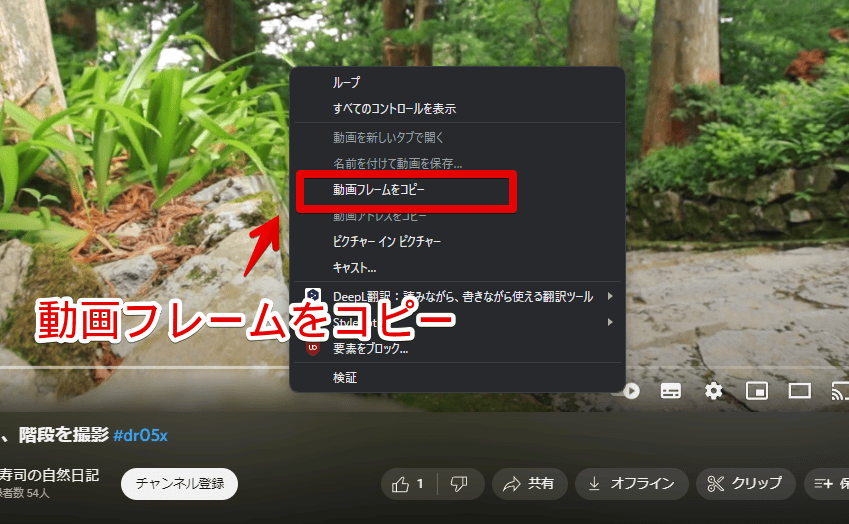
本機能を活用することで、拡張機能を導入しなくても、再生バーなどの要素を除いたスクリーンショット撮影ができます。
しかし、YouTubeなどの場合、2回も右クリックしないと表示されない点、画像としてではなく、あくまでクリップボードへのコピーな点…など、人によっては、あまり使い物にならないかもしれません。
そういった場合に、本記事の拡張機能などが役立つかもしれません。類似拡張機能は色々あるので、ご自身が使いやすいのを探してみるといいかなと思います。
感想
以上、YouTubeやTwitchの動画プレーヤー内に、動画のフレームを綺麗にキャプチャーできるボタンを追加するChrome拡張機能「スクショボタン」についてでした。
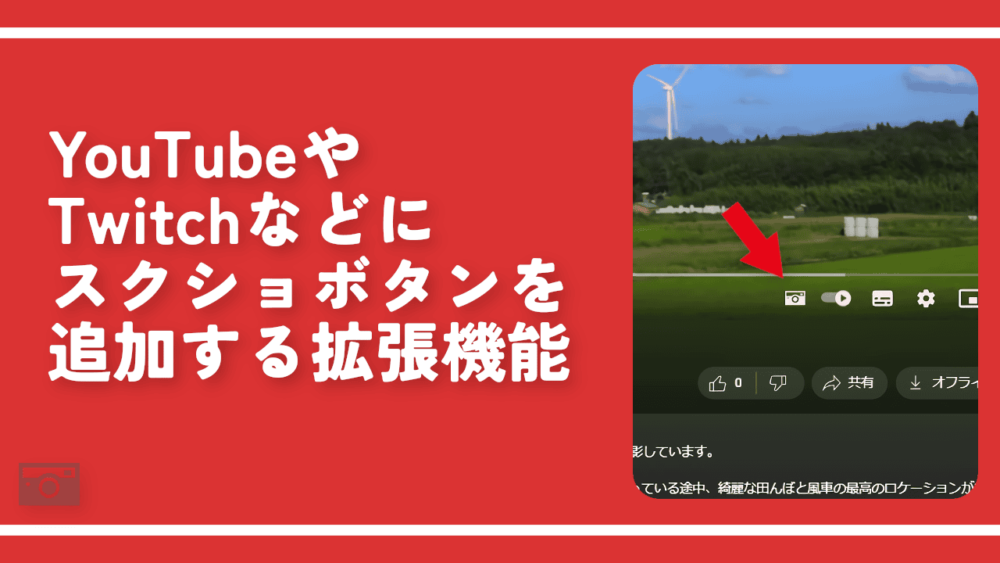

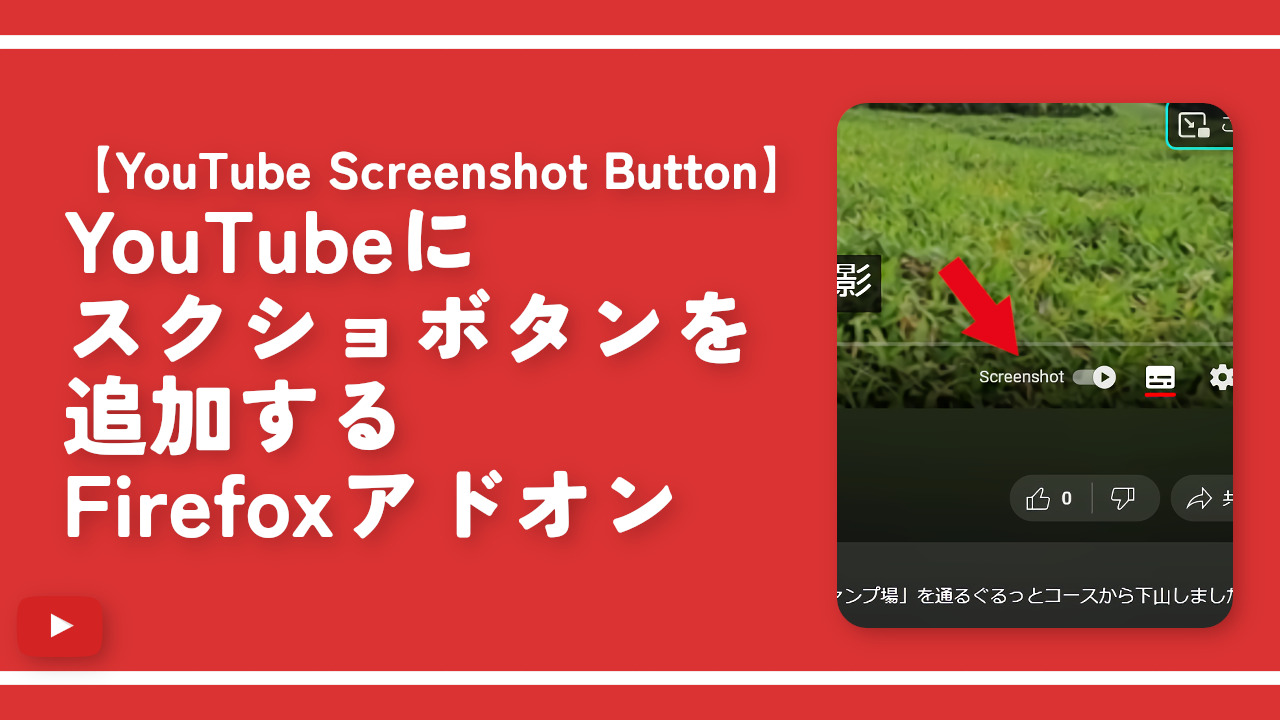
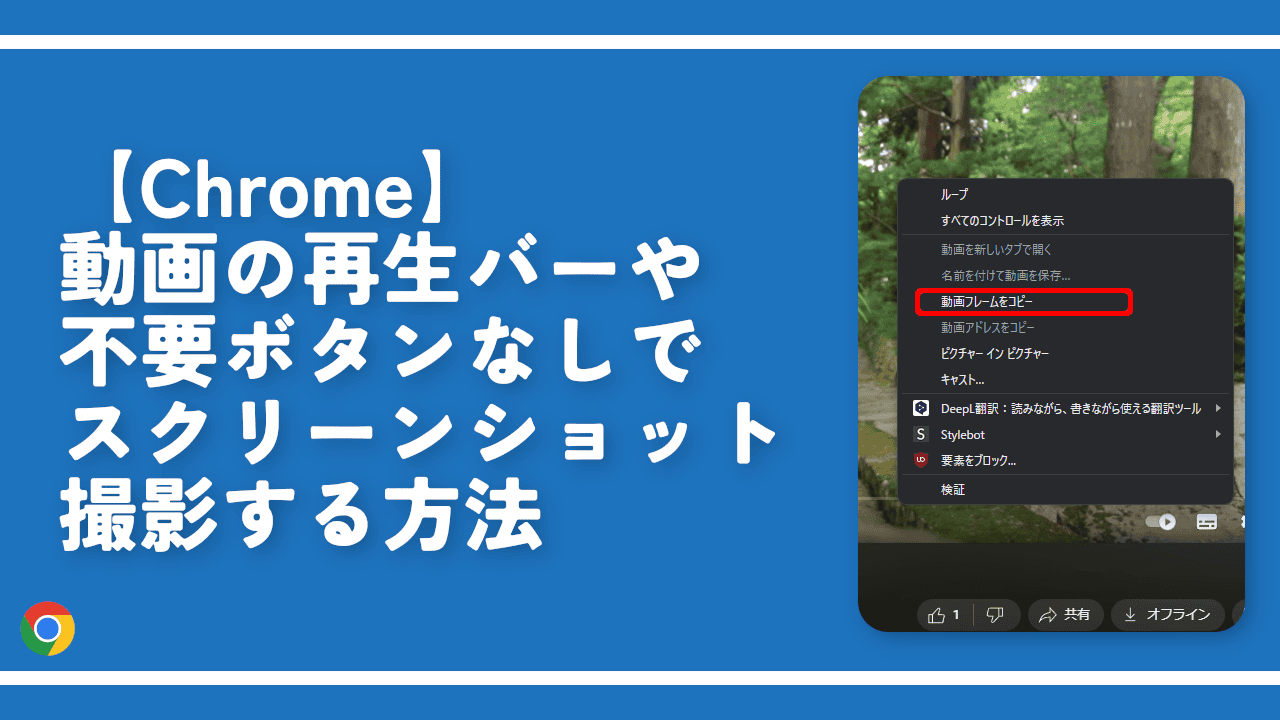
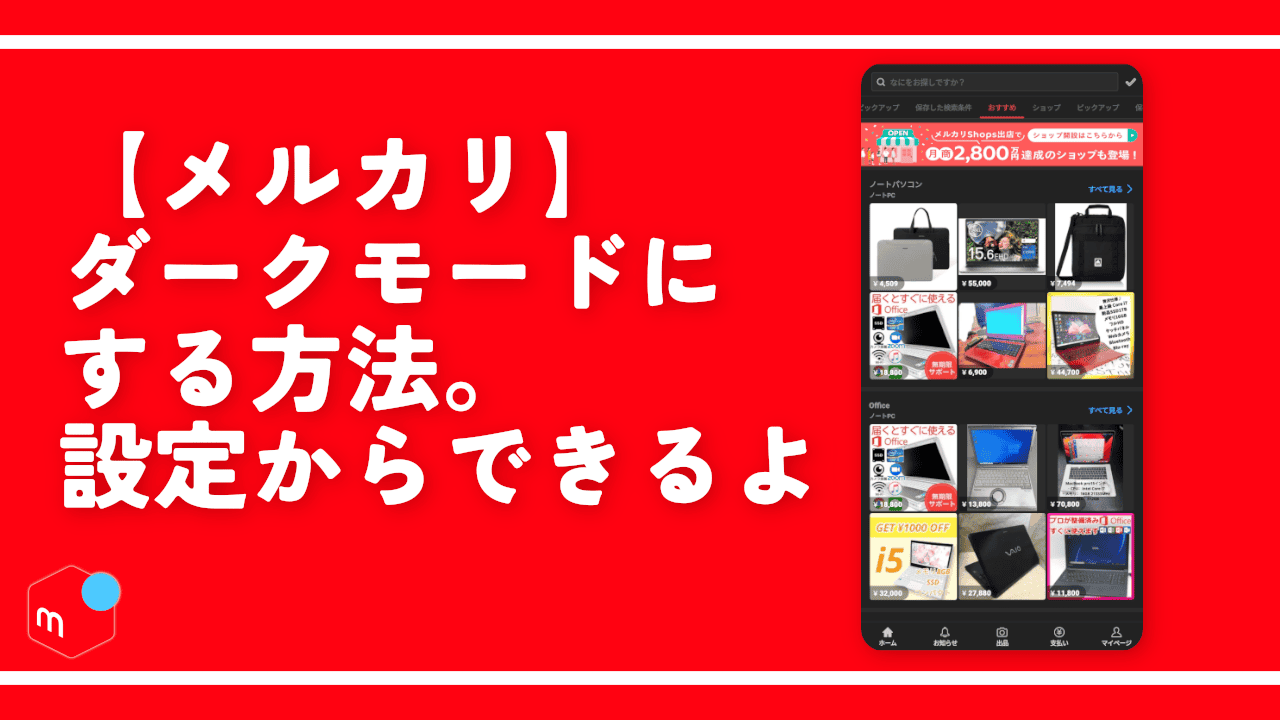
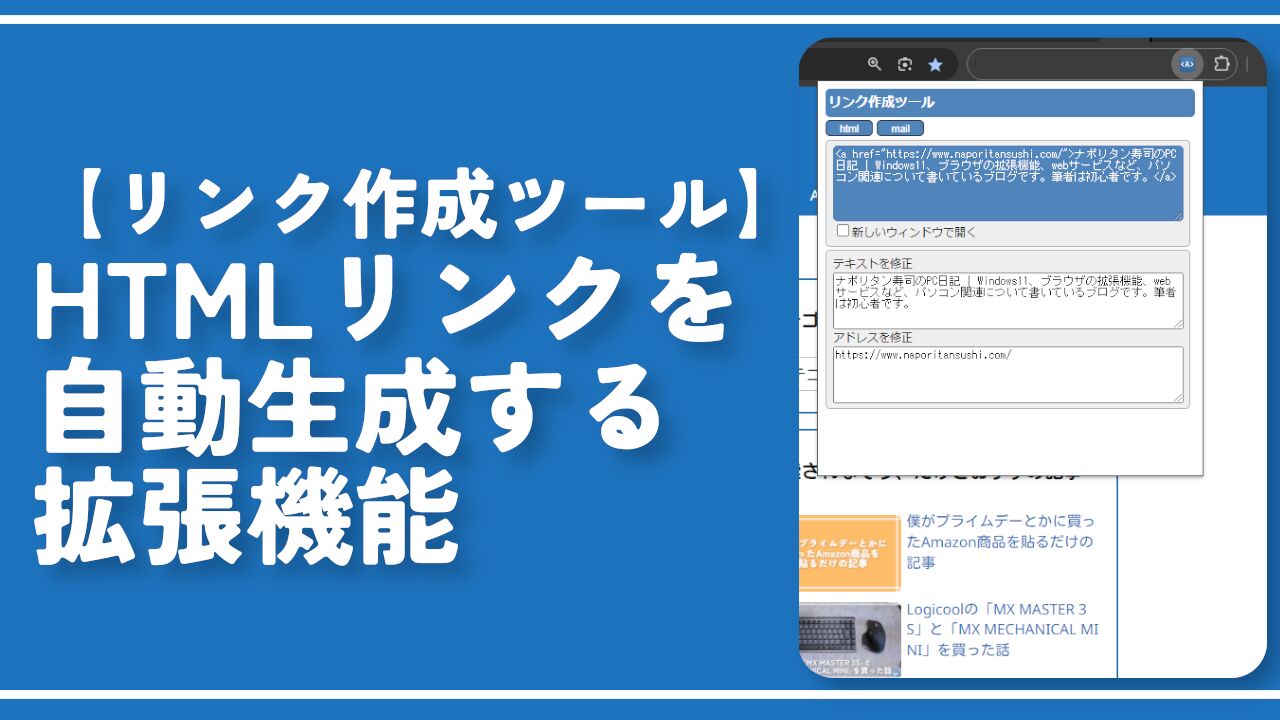
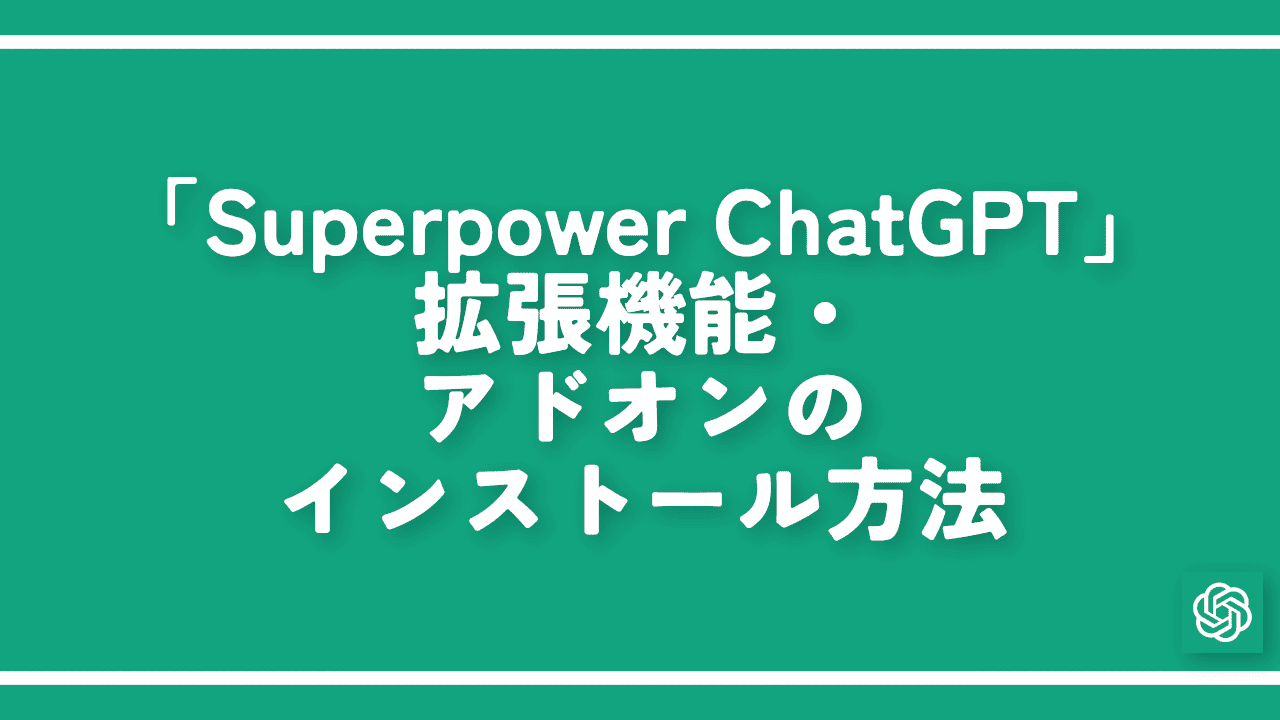
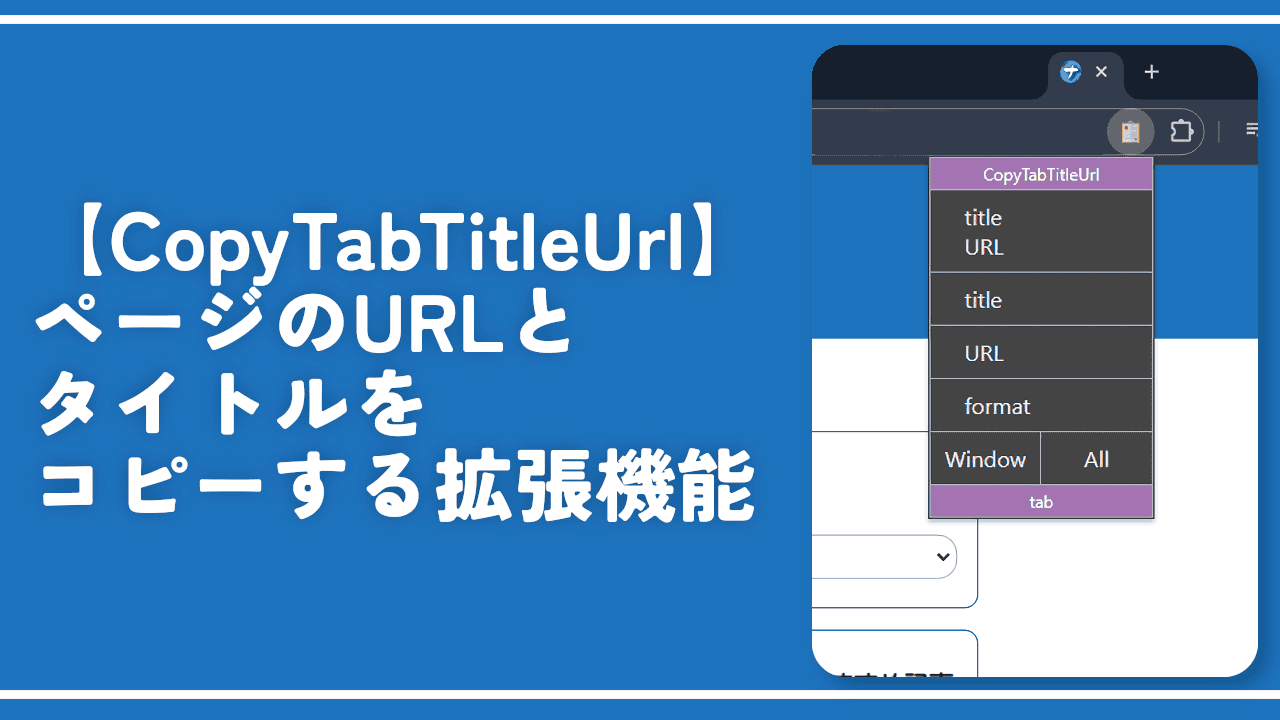
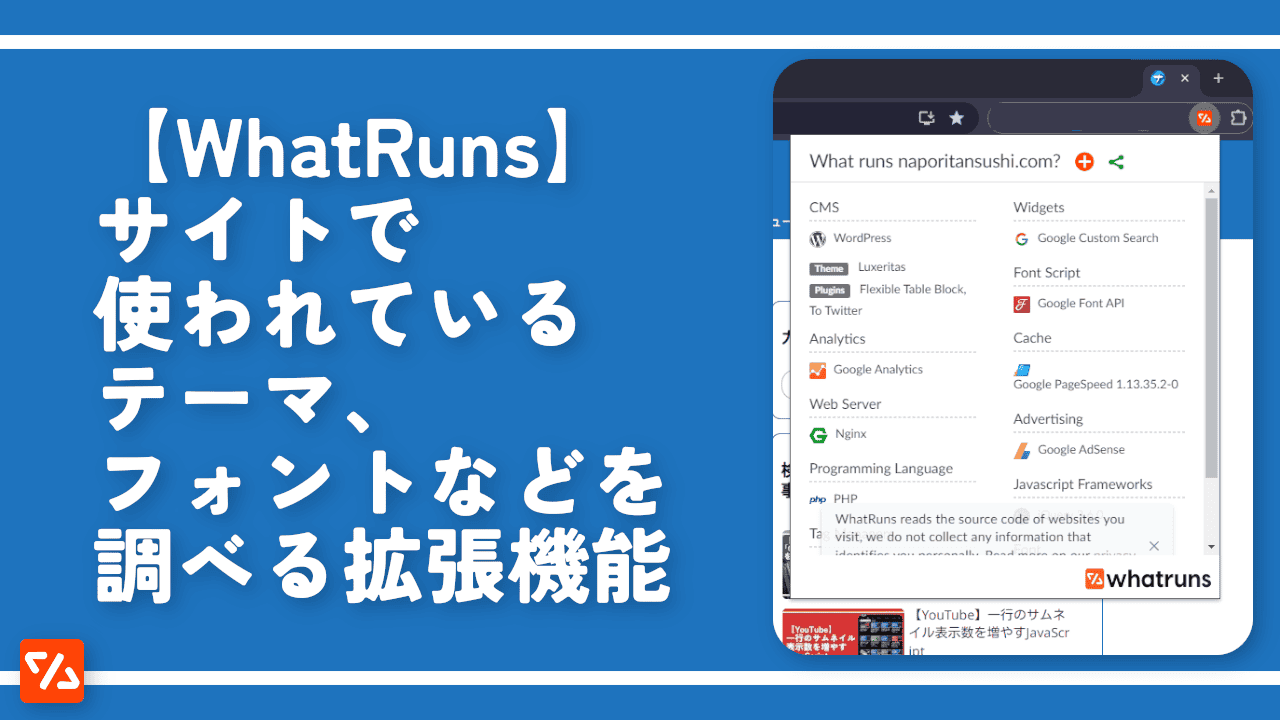
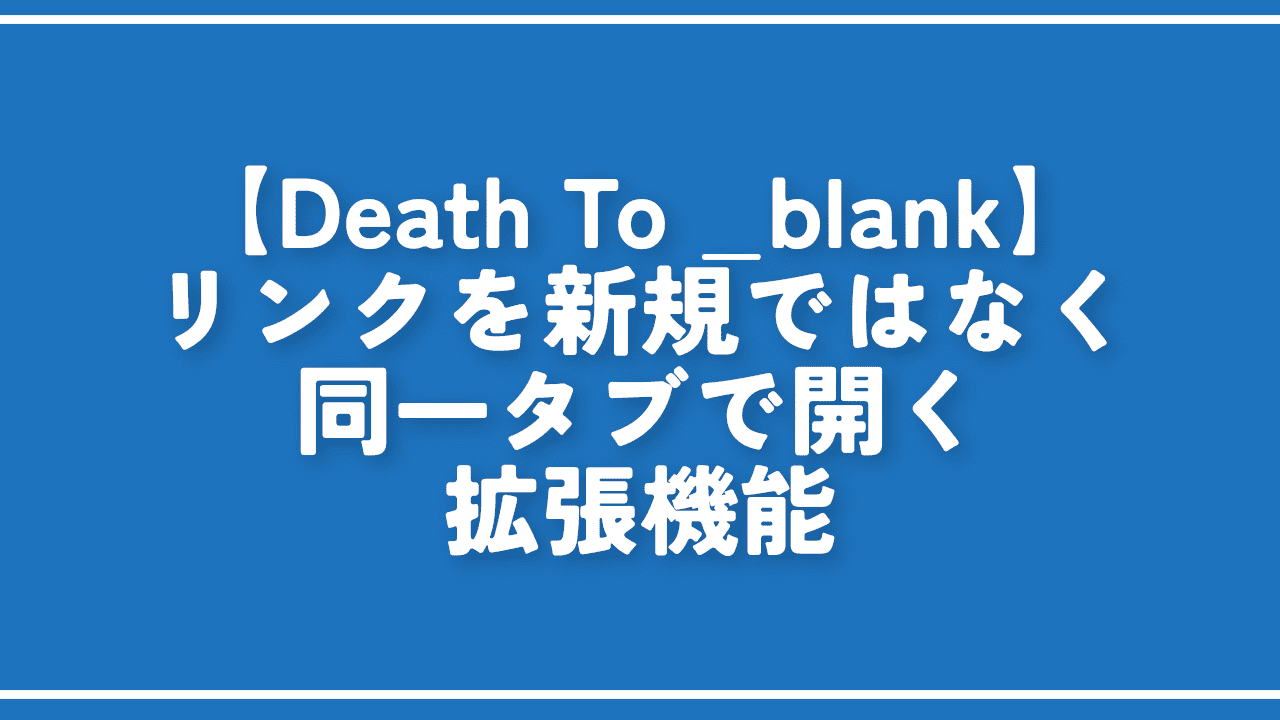
 Logicoolの「MX MASTER 3S」と「MX MECHANICAL MINI」を買った話
Logicoolの「MX MASTER 3S」と「MX MECHANICAL MINI」を買った話 カロリーメイトを綺麗に開けられるかもしれない方法
カロリーメイトを綺麗に開けられるかもしれない方法 【DPP4】サードパーティー製でレンズデータを認識する方法
【DPP4】サードパーティー製でレンズデータを認識する方法 【YouTube】一行のサムネイル表示数を増やすJavaScript
【YouTube】一行のサムネイル表示数を増やすJavaScript 【Clean-Spam-Link-Tweet】「bnc.lt」リンクなどのスパム消す拡張機能
【Clean-Spam-Link-Tweet】「bnc.lt」リンクなどのスパム消す拡張機能 【Youtubeフィルタ】任意のワードで動画をブロックする拡張機能
【Youtubeフィルタ】任意のワードで動画をブロックする拡張機能 【プライムビデオ】関連タイトルを複数行表示にするCSS
【プライムビデオ】関連タイトルを複数行表示にするCSS 【Google検索】快適な検索結果を得るための8つの方法
【Google検索】快適な検索結果を得るための8つの方法 【YouTube Studio】視聴回数、高評価率、コメントを非表示にするCSS
【YouTube Studio】視聴回数、高評価率、コメントを非表示にするCSS 飲んだお酒をメモ代わりに書いておく記事
飲んだお酒をメモ代わりに書いておく記事 【Condler】Amazonの検索結果に便利な項目を追加する拡張機能
【Condler】Amazonの検索結果に便利な項目を追加する拡張機能 ブログ記事を書く上で、極力使わないようにしている言葉
ブログ記事を書く上で、極力使わないようにしている言葉